
L'utilisation du courrier électronique peut être plus difficile que vous ne le pensez. Et c'est que, même sur des plateformes comme Gmail, qui a une interface conviviale , ils ne sont pas protégés contre l'erreur humaine.
Un exemple courant de ceci est l'envoi d'un e-mail au mauvais contact… ça vous est arrivé ? Eh bien, oui pour moi, et beaucoup. Par conséquent, j'ai préparé un guide avec les différentes façons de annuler et empêcher l'envoi d'un e-mail dans Gmail Pour Android .
Comment supprimer un e-mail envoyé dans Gmail
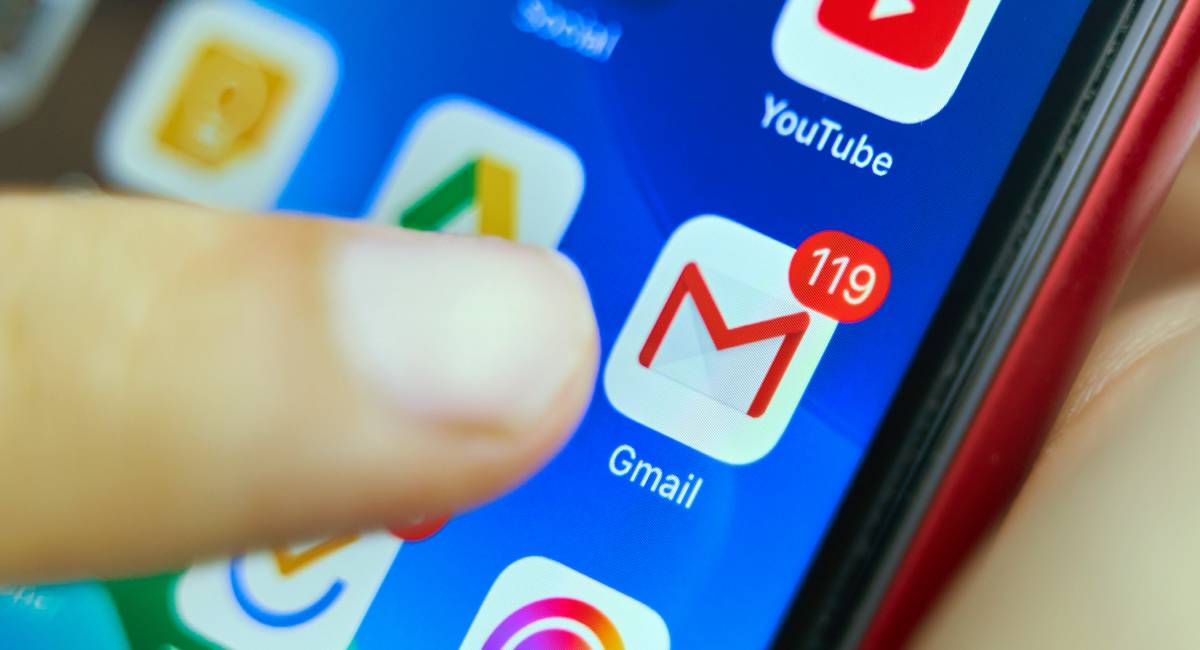 Gmail propose un bouton de notification qui apparaît dès l'envoi d'un e-mail, appuyer dessus annulera l'envoi . Mais, ce n'est pas le seul moyen d'éviter les erreurs lors de l'envoi d'un email, voici quelques astuces de configuration qui vous aideront également.
Gmail propose un bouton de notification qui apparaît dès l'envoi d'un e-mail, appuyer dessus annulera l'envoi . Mais, ce n'est pas le seul moyen d'éviter les erreurs lors de l'envoi d'un email, voici quelques astuces de configuration qui vous aideront également.
Supprimer un e-mail envoyé avec le bouton "Annuler"
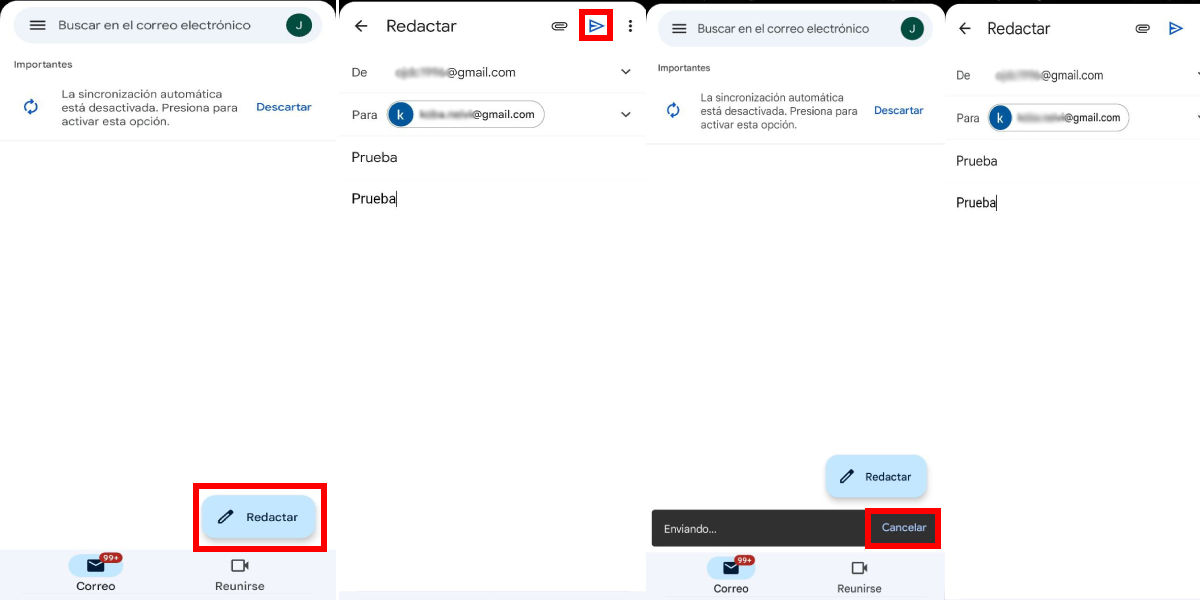 Comme je l'ai mentionné, le meilleur moyen d'éliminer l'envoi d'un e-mail est à travers la fonction dédiée à cela. Son utilisation est très simple, il vous suffit de suivre ces étapes :
Comme je l'ai mentionné, le meilleur moyen d'éliminer l'envoi d'un e-mail est à travers la fonction dédiée à cela. Son utilisation est très simple, il vous suffit de suivre ces étapes :
- Ouvrez l'application Gmail et une fois que vous êtes dans la boîte de réception, cliquez sur le bouton dans le coin inférieur droit qui dit " Composer " .
- Remplissez les informations d'expédition comme le montre l'image ci-dessus. Là, j'ai utilisé mon propre e-mail secondaire (je vous recommande de faire de même pendant que vous vous habituez à utiliser la fonction d'annulation d'envoi).
- Cliquez sur l'icône d'envoi de courrier (elle a une forme de triangle), ce faisant, vous reviendrez à la boîte de réception, là ouvrira une boîte de notification dans le coin inférieur gauche de l'écran qui dit " annuler " ou " Annuler ", clique sur le.
- Après un chargement de quelques secondes, vous reviendrez au menu de rédaction , une fois là-bas, vous pourrez régler les erreurs qu'il y a dans l'adresse de livraison ou ce qui manquait avant de l'envoyer définitivement.
Activez l'option pour confirmer l'expédition
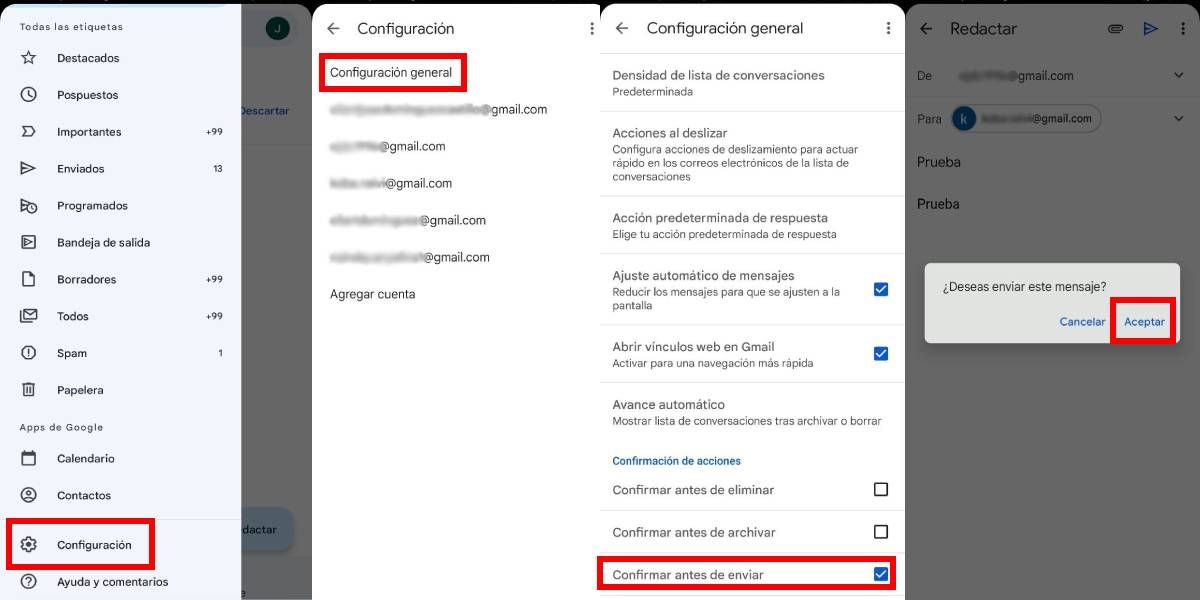
Une autre façon d'éviter l'envoi erroné d'emails est d'activer le « Confirmer avant d'envoyer ” fonction, car lorsqu'elle est activée, une boîte s'ouvrira qui empêchera l'envoi immédiat de l'e-mail.
Ainsi, avec ce système en deux étapes il sera plus difficile de faire des erreurs d'expédition. Ci-dessous, je vous laisse les étapes pour activer cette fonction :
- Une fois dans la boîte de réception Gmail, ouvrir le menu latéral (cliquez sur l'icône avec les trois lignes horizontales).
- Une fois là-bas, faites défiler vers le bas de la barre et cliquez sur le " Paramètres "Bouton.
- Vous allez changer de menu, cliquez maintenant sur le " Paramètres généraux ” option en haut de la liste.
- Enfin, allez en bas de la barre et cliquez sur le « Confirmer avant d'envoyer ” option pour activer la fonction.
Comment définir l'option d'annulation d'envoi de Gmail
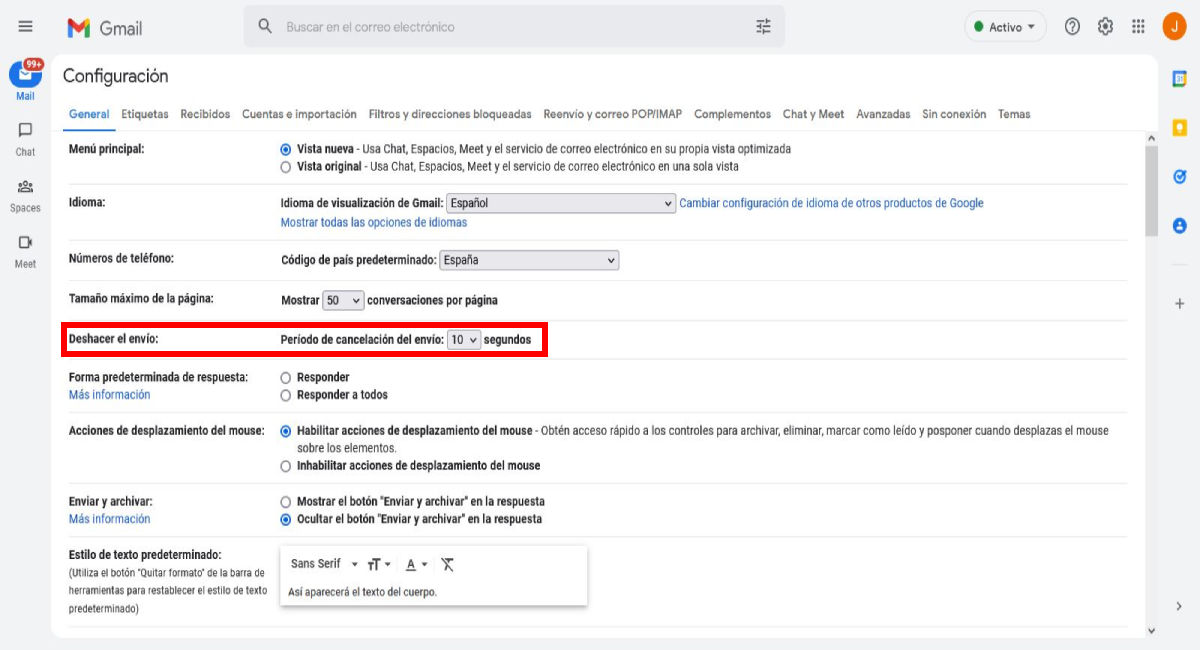 Bien que le bouton d'annulation ou d'annulation de l'envoi soit le moyen le plus simple d'éviter d'envoyer un mauvais e-mail, la durée de la notification est vraiment courte , donc si vous n'appuyez pas dessus dans les 5 secondes après l'envoi, l'option disparaîtra. .
Bien que le bouton d'annulation ou d'annulation de l'envoi soit le moyen le plus simple d'éviter d'envoyer un mauvais e-mail, la durée de la notification est vraiment courte , donc si vous n'appuyez pas dessus dans les 5 secondes après l'envoi, l'option disparaîtra. .
Mais, vous pouvez prolonger la durée de la box via le menu des paramètres de Gmail à partir d'un ordinateur, pour ce faire, procédez comme suit :
- Depuis la boîte de réception appuyez sur l'icône d'engrenage situé dans le coin supérieur droit de l'écran.
- Cela ouvrira une barre latérale correspondant au " Quick Settings " menu. Appuyez sur le premier bouton de la liste qui dit " Afficher tous les paramètres . »
- Après ce qui précède, le menu de configuration sera chargé. Dans l'onglet "Général", recherchez le titre " Annuler l'envoi : ", il y a un bouton de liste, ouvrez-le et sélectionnez les secondes que vous voulez que la période d'annulation dure (5, 10, 20 ou 30 secondes).
- Enfin, faites défiler vers le bas du menu et cliquez sur le " Enregistrer les modifications ” pour terminer les réglages.
Maintenant que vous connaissez comment annuler l'envoi d'un e-mail , n'hésitez pas à consulter tous nos autres guides Gmail que nous avons ici sur Androidphoria.
